SharePointOnlineドキュメントセットを使用してコンテンツを管理する

Microsoft Office365製品スイートの1つであるSharePointOnlineでは、ドキュメントセットを使用すると、効率的にプロジェクトごとにドキュメントをグループ化し、管理できます。
Excelには、平均、最頻値、中央値を計算するための統計関数がいくつか用意されています。これらの統計関数の使用例については、以下の説明を参照してください。
AVEDEV関数は、一連の値の分散の尺度を提供します。これを行うために、関数は値のセットを調べ、値の平均から平均絶対偏差を計算します。関数は構文を使用します
= AVEDEV(number1、[number2])
ここで、番号1、[数値2は】記憶値がその範囲にワークシートの参照です。
他の多くの単純な統計関数の場合と同様に、AVEDEV関数の範囲引数の一部としていくつかの引数を含めることができます。たとえば、式= AVEDEV(B1、B2:B5、B6:B7、B8、B9)と= AVEDEV(B1:B9)は同等です。
AVEDEV関数に指定するワークシート範囲に100、200、および300の3つの値があるとします。これら3つの値の平均は200であり、(100 + 200 + 300)/ 3として計算されます。平均からの偏差の平均は66.6667であり、次のように計算されます。
(| 100-200 | + | 200-200 | + | 300-200 |)/ 3
注: AVEDEV関数は、偏差の絶対値の平均を計算します。このため、この関数は平均からの絶対差または偏差を計算します。
AVEDEV関数は実際には使用されません。ほとんどの場合、教育ツール、教育者、トレーナーは、分散の平均偏差測定値を使用して、より有用であるがより複雑な分散測定値、つまり標準偏差と分散を導入することがあります。
AVERAGE関数は、一連の値の算術平均を計算します。関数は構文を使用します
= AVERAGE(number1、[number2])
ここで、番号1、[数値2は】記憶値がその範囲にワークシートの参照です。
引数に、、 100、200、および300の3つの値が含まれている場合、(100 + 200 + 300)/ 3は200に等しいため、関数は値200を返します。
AVERAGEA関数は、AVERAGE関数と同様に、一連の値の算術平均を計算します。ただし、AVERAGEA関数との違いは、AVERAGEAにはテキストを含むセルが含まれ、計算にFALSEの論理値が0として含まれることです。AVERAGEA関数には、計算にTRUEの論理値が1として含まれます。この関数は構文を使用します。
= AVERAGEA(数値1、[数値2 ])
ここで、番号1、[数値2はと同様に論理値としておそらくはテキスト- ]格納値は、その範囲にワークシートの参照です。
引数に3つの値(100、200、および300)と、AVERAGEA関数に指定するワークシート範囲内の3つのテキストラベルが含まれている場合、(100 + 200 + 300 + 0 + 0 + 0)であるため、関数は値100を返します。 / 6は100に等しい。
AVERAGE関数の場合と同様に、AVERAGEA関数には最大255個の引数を指定できます。
TRIMMEAN関数は、値のセットの算術平均を計算しますが、セットから最小値と最大値の指定されたパーセンテージを破棄した後でのみ計算されます。関数は構文を使用します
= TRIMMEAN(配列、パーセント)
ここで、arrayは値を保持する範囲であり、percentは破棄する値のパーセンテージを示す10進値です。たとえば、データの10パーセント(上位5パーセントと下位5パーセント)を破棄した後でのみ、ワークシート範囲C2:C10に格納されている値の算術平均を計算するには、次の式を使用します。
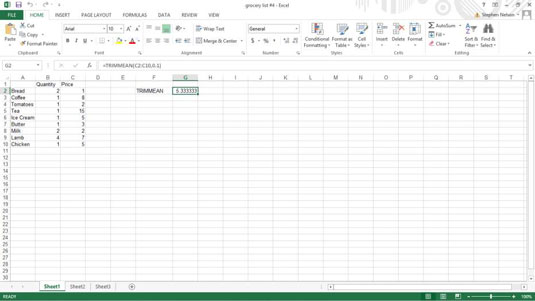
= TRIMMEAN(C2:C10,0.1)
MEDIAN関数は、値のセットの中から中央値を見つけます。値の半分が中央値を下回り、値の半分が中央値を上回ります。関数は構文を使用します
= MEDIAN(number1、[number2])
注: MEDIAN関数には最大255個の引数を指定できます。
MEDIAN関数を使用して、値1、2、3、および4を保持する範囲の中央値を見つけると、関数は値2.5を返します。どうして?データエントリの数が偶数の場合、Excelは2つの中央値を平均して中央値を計算するためです。
MODE関数は、データセット内で最も一般的な値を検索しますが、空のセルや、テキストを格納したり論理値を返したりするセルは無視します。関数は構文を使用します
= MODE(number1、[number2])
注: MODE関数には最大255個の引数を指定できます。
GEOMEAN関数は、一連の値の幾何平均を計算します。幾何平均は等しいn個の数の積の乗根を。関数は構文を使用します
= GEOMEAN(数値1、[数値2 ] ...)
ここで、number1と、オプションで他の同様の引数は、幾何学的に平均化する値を提供します。
HARMEAN関数は、データセットの逆数の算術平均の逆数を計算します。関数は構文を使用します
= HARMEAN(数値1、[数値2 ] ...)
ここで、number1と、オプションで他の同様の引数は、調和的に平均化する値を提供します。
Microsoft Office365製品スイートの1つであるSharePointOnlineでは、ドキュメントセットを使用すると、効率的にプロジェクトごとにドキュメントをグループ化し、管理できます。
SharePointでのタグ付けは、コンテンツの可視性と検索性を向上させるための重要な手法です。
Excelのソルバーが表示するエラーメッセージの意味を理解し、最適な解決策を見つける方法について詳しく解説します。
Excelの[GRG非線形]タブには、GRG非線形解法を使用しているときにソルバーが機能する方法を管理するためのボタンとボックスがあります。オプションを利用し、最適な解決策を得るためのステップを解説します。
SharePointをPower BIと統合する方法と、レポートをSharePointサイトに接続する方法をLuckyTemplates.comから学びます。
個人やグループがコミュニケーション、コラボレーション、共有、接続できるSharePointソーシャルネットワーキングツールの使用方法を学びます。
SharePoint列のデータ入力を検証する方法を学び、データの整合性を確保するための実践的なソリューションを提供します。
Smartsheet は、プロジェクトの管理、ワークフローの構築、チームとの共同作業を可能にする動的な作業プラットフォームです。
SharePoint は、さまざまなワークフロー アプリケーション、「リスト」データベース、その他の Web コンポーネント、およびビジネス グループの共同作業を制御するためのセキュリティ機能を使用する Web ベースのコラボレーション システムです。
Van Nien Calendar は、携帯電話でカレンダーを表示するアプリケーションです。携帯電話で太陰太陽の日付をすぐに確認できるため、重要な仕事を計画することができます。

![Excelの[ソルバーオプション]ダイアログボックスで[GRG非線形]タブを使用する方法 Excelの[ソルバーオプション]ダイアログボックスで[GRG非線形]タブを使用する方法](https://luckytemplates.com/resources2/images/68824-content-1.jpg)





